小编分享Win10系统玩DNF提示“图标系统组建失败”怎么回事
|
DNF地下城与勇士是一款非常热门的游戏,受到很多玩家的喜爱。但是最近有win10玩家反应自己打开游戏时提示“图标系统组建失败”,导致游戏运行失败,这是怎么回事?下面小编就分享一下玩DNF提示“图标系统组建失败”的解决方法。 具体方法如下: 1、按下“Win R”组合键呼出“运行”;
2、在框中输入“dxdiag”;
3、按下回车键:是;
4、打开“Directx诊断工具”;
5、点击“显示”选项;
6、确认“Directdraw 加速”、“Direct3D加速”、“AGP 纹理加速”三个选项都已启用;
7、如果未开启“Directdraw 加速”、“Direct3D加速”、“AGP 纹理加速”; 对比下图: 图为显卡驱动正常的系统截图,
8、图为显卡驱动有问题的系统截图;
9、卸载当前显卡驱动;
10、直接检查驱动;
11、或者下载官方驱动;
12、官方驱动下载之后: 点击“驱动人生”界面的“离线驱动”。
13、在界面上点击浏览,再找到官方下载的驱动的位置,“确定”→“扫描”→选中驱动→“下一步”,“安装驱动”。
上述win10系统玩DNF提示“图标系统组建失败”的解决方法啦。 |
- 上一篇
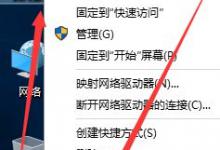
我来教你Win10如何更改计算机名称(win10更改计算机名称无法修改)
Win10系统可以说是现在最常用的系统之一,不过在我们使用的过程总想要去更改计算机名字,那么Win10要如何更改计算机名称呢?下面就和小编一起来看看应该如何去操作吧。Win10更改计算机名称的方法1、首先选择-此电脑,单击-属性。2、单击-更改设置。3、出现了系统属性,单击-更改。4、系统默认安装计算机名如下图所显示。5、在计算机名输入要更改的名,win10,6、确定之后出现是否用户这些更改,
- 下一篇
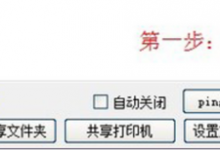
我来教你Win10一键局域网共享工具怎么使用(win10局域网共享开启工具)
Win10一键局域网共享工具怎么使用?Win10局域网一键共享工具可以帮助用户解决Win10共享无访问权限的问题,可一键获取局域网在线电脑,一键共享文件、打开共享文件,下面就来看看win10一键局域网共享工具如何使用的步骤教程吧。Win10一键局域网共享工具使用教程1、打开下载的一键局域网共享工具,根据需要选择共享方式后,点击界面右下角的共享设置。2、设置界面选择退假案的开通局域网共享,

